Hur man laddar ner Pokemon Go Bypass Jailbreak
Pokémon Go har revolutionerat speldomänen och erbjuder en fantastisk upplevelse. Det är ett i sitt slag för att vara baserat påGPS du behöver gå igenom flera platser i verkligheten för att gå vidare i spelet. Med andra ord, medan du går igenom olika platser och utforskar dem i den verkliga världen, rör sig din avatar i spelets virtuella värld tillsammans med dig. Först då kan du fånga fler och fler Pokemoner och gå vidare i spelet. Intressant, är det inte?
Men tyvärr kan detta spel bara spelas påinga jailbroken iPhones. Bara om du har jailbrutit din iPhone, kommer du inte att kunna spela den eftersom spelet periodvis kör jailbreak-upptäcktest och om det hittas positivt kraschar spelet sig själv just då. Oroa dig inte! Vi har tagit dig den enklaste lösningen att spela Pokemon Go med bypass-jailbreak-detektionsfunktion.Läs artikeln vidare för att utforska Pokemon Go-jaibreak-fix med hjälp av tweaks tillgängliga från Cydia.
Del 1: Hur man laddar ner Pokemon Go Bypass Jailbreak
Med du pratar mycket låt oss komma till punkten ochutforska det enklaste sättet att installera Pokémon Go och kringgå upptäckt av jailbreak på bara några enkla steg. Se till att du utför dem noggrant, annars fungerar inte Pokemon Go-jailbreak-fixen.
- Installera Pokemon Go-spelappen på din iPhone men se till att inte starta den nu.
- Starta nu Cydia-appen på din iPhone och tryck på Redigera-knappen. Klicka sedan på knappen Lägg till, klistra in den här länken - http://cokepokes.github.io/ - i fältet och tryck på knappen "Lägg till källa".
- Nu öppnar du den nyligen tillagda källan och sök efter "MasterBall" tweak och installerar den. Vänta tills installationen är klar.
- Slutligen, omprisponera din iPhone-kort och starta om din iPhone. Det är det du nu kan njuta av att spela Pokémon Go efter att ha kringgått detektering av jailbreak.

Del 2: Spel leder iPhone fast vad ska du göra
Enligt uppgift har användare en svår tid att spelaPokemon Go efter att ha kringgått Jailbreak-upptäckten på sina iPhones. Detta beror på att deras iPhones fastnar under spelbotten eller spelet och inte återgår till det normala. Vi kan förstå hur frustrerande en sådan situation kan vara. I ett sådant fall kan du behöva utföra steg för att gå in i DFU-läge eller återställningsläge. Återställ sedan din iPhone via iTunes så att den återgår till det normala arbetsvillkoret. För din bekvämlighet tar vi här den detaljerade proceduren för att manuellt gå in i DFU-läge och återställa din iPhone.
- Se till att bara köra den senaste iTunes-versionen, annars kan du upptäcka några anslutningsfel. Starta iTunes och få din iPhone ansluten till den med den medföljande blixtkabeln.
- Nu måste du sätta din iPhone i DFU-läget. För att göra detta måste du följa anvisningarna nedan noggrant beroende på din iPhone-variant.
Om du äger iPhone 6 / 6s / 6 +:
- Håll ned knappen "Power / Sleep / Wake"tillsammans med "Hem" -knappen i nästan 8 sekunder. Släpp nu bara "Power / Sleep / Wake" -knappen och håll "Home" -knappen ned tills du ser "iTunes har upptäckt iPhone i återställningsläge".
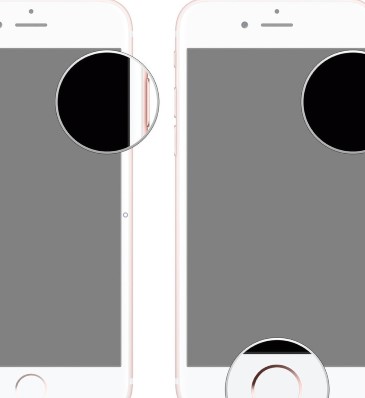
Om du äger iPhone 7/7 +:
- För iPhone 7/7 + måste du utföra ovanstående steg med knappen "Volym ned" i stället för "Hem" -knappen.

Om du äger iPhone 8/8 + / X:
- Klicka på knappen "Volym upp" och tryck sedan på"Volym ned" -knappen. Tryck sedan ned knappen "Power" tills din iPhone-skärm blir svart. När skärmen blir svart håller du ner knappen "Volym ner" också.
- Släpp "Power" -knappen efter 5 sekunder och håll volymknappen nere tills du ser "iTunes har upptäckt iPhone i återställningsläge".
- Även om din iPhone-skärm förblir svart mendin iPhone har gått in i DFU-läget och upptäcks sedan i iTunes. Därefter måste du trycka på knappen "Återställ iPhone" från iTunes-gränssnittet och sedan bekräfta dina åtgärder för att initiera processen.


Notera: Återställning i DFU-läge kommer att rensa bort all datalagras på din iPhone och därmed leder till dataförlust. I fallet vill du inte tappa dina data och samtidigt vill att din iPhone ska fixas, hoppa sedan till nästa lösning nedan.
Del 3: Rekommenderat sätt: Tenorsahre ReiBoot
Tja, bara i casse sitter du fast och spelar dinfavorit Pokémon Go efter att ha kringgått jailbreaking-upptäckt, oddsen är att du kan tappa all din data för att återvända din iPhone till det normala läget. Men oroa dig inte! Vi har tagit fram dig den mest pålitliga lösningen som kan hålla din rygg även i de mest irriterande iOS-relaterade problemen. Tenorshare ReiBoot är en av sin sort programvara som inte bara hjälper dig att lösa iOS fastnade problem men också hjälper dig att gå in eller lämna återställning / DFU-läge bara med ett enda klick. Du kan använda det här verktyget för att rädda din iPhone från olika iOS-problem som fastnat på Apple-logotypen / vit skärm / svart skärm / fryst skärm / inaktiverad skärm / startögla / hörlursläge etc. etc. Dessutom är detta mäktiga verktyg fullt kompatibelt med nästan alla iOS-enheter.

Sista kommentarer
Så det handlade om att ladda ner pokemon go andbypass jailbreak-upptäckt. Vi hoppas nu att du har hittat den ideala metoden som du enkelt och effektivt kan ladda ner och installera Pokémon Go med att kringgå upptäckt av jailbreak. Så vad väntar du på, ströva runt så mycket du kan och skaffa dig alla dina favorit Pokemoner! Happy Gaming!









